
אנחנו אוהבים את רפוי, ורוב הסיכויים אם אתה משתמש ב- Slack עבור העסק או הארגון שלך, אז גם אתה אוהב את זה. רפוי הוא סופר קל לשימוש, ואולי כבר הבנתם רבים מהטריקים שלו אבל תמיד תוכלו לדעת יותר.
ה פסטיבל אהבה רפוי מונע באינטרנט נראה כי לא מראה סימני עצירה. זה שינה את האופן שבו ארגונים מתקשרים, אך בלב זה הוא נשאר לקוח צ'אט פשוט מאוד. Slack שואב את הערעור שלו מהמראה הידידותי שלו, מההרחבה ומערכת התכונות המדהימה שלו.
אין זה אומר בהכרח שכולם מכירים מקרוב את כל מה שרפוי יכול לעשות. האמת היא שאפילו אנחנו לא, ולכן אנו לומדים דברים חדשים כל הזמן. לשם כך, ריכזנו רשימה קצרה של כמה מהטיפים המועדפים עלינו וטיפים רפיונים חסכוניים בזמן.
כל קיצורי המקשים
ראשית, קיצורי המקשים שלך. אנחנו חובבי קיצורי דרך אמיתיים כאן, אז הגיוני שנעניין אותם מאוד עבור Slack. אם אתה משתמש במקשי הקיצור "Command + /" ב- Mac, או ב- "Control + /" ב- Windows, הוא ימשוך את מסך קיצורי המקשים כלפי מעלה.
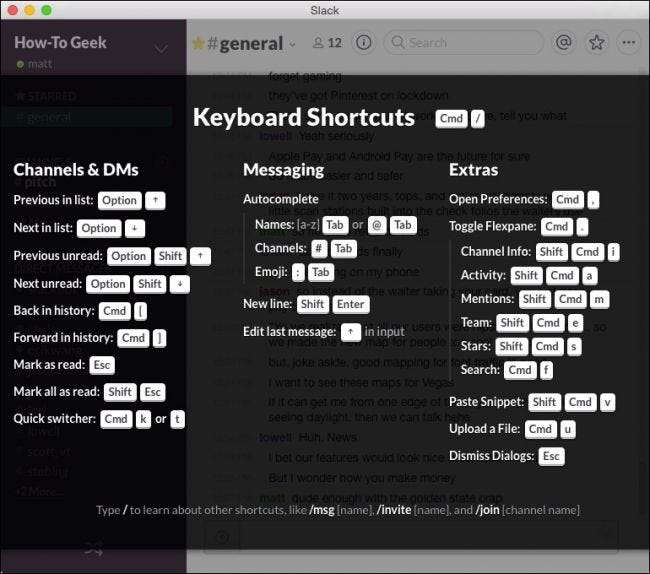
זהו קיצור מקשים חשוב באמת לדעת, אך הוא לא היחיד. כדי להיות מקלדת יעילה באמת סביב האפליקציה, הקדש זמן לציור ולמד מה אתה יכול לעשות.
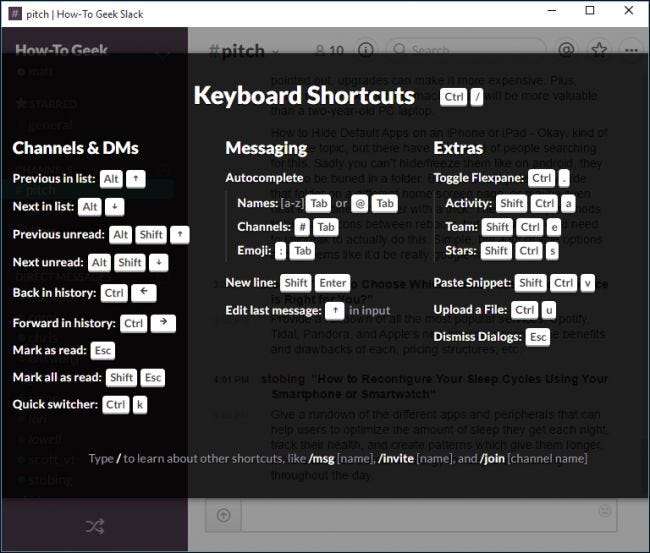
זכור, כל מה שתלמד על OS X יהיה שונה מ- Windows ולהיפך. ובכל זאת אם אתה מכיר את ההבדלים בין שתי הפלטפורמות (בדרך כלל רק "פקודה" לעומת "שליטה"), ואתה משתמש בקיצור הדרך "/" כדי להעלות את דף המקלדת לעיון, אז לא אמור להיות לך שום בעיה.
קישור לקישורים רפויים
האם מישהו בארגון שלך אמר משהו מצחיק או ראוי לציון שתרצה להפנות אליו תשומת לב בחילופי הדברים שלך? לחץ לחיצה ימנית על חותמת הזמן של ההודעה או לחץ לחיצה ארוכה על ההודעה באפליקציה הסלולרית והעתק את הקישור Slack.
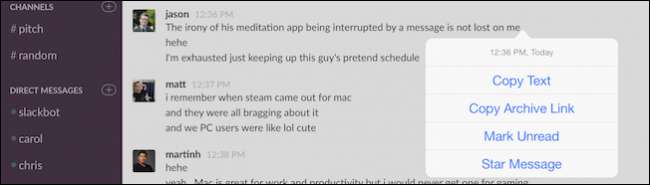
לאחר מכן תוכל להדביק אותו בצ'אט שלך.
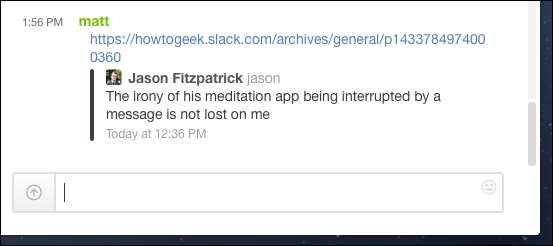
זו דרך נהדרת למשוך תשומת לב או לצטט דברים שצוינו קודם. רק זכור לככב בכל ההודעות שאתה רוצה להתייחס אליהן מכיוון שהן יכולות ללכת לאיבוד במהירות בפטפטת אחרת.
המחליף המהיר
הצבעה ולחיצה כל כך לא יעילה כאשר אתה יכול פשוט להשתמש ב" Command + K "(Mac) או" Control + K "(Windows) כדי לעבור ללא מאמץ בין ערוצים ועמיתים.
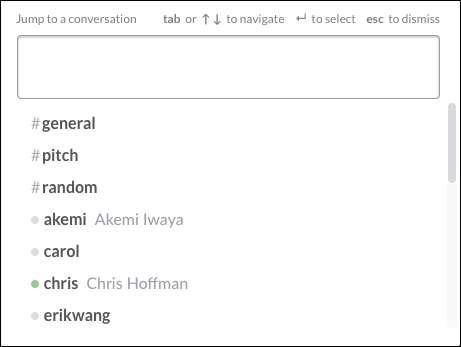
לאחר שפתחת את המתג המהיר, אתה יכול להקליד את האותיות הראשונות של היעד שלך וללחוץ על "Enter" כדי לבחור בו. זה חוסך המון זמן בבחירת כל ערוץ בעזרת העכבר.
/ לפקודות
אם תלחץ על מקש "/" בחלון ההלחנה, הוא יביא רשימה של פקודות.
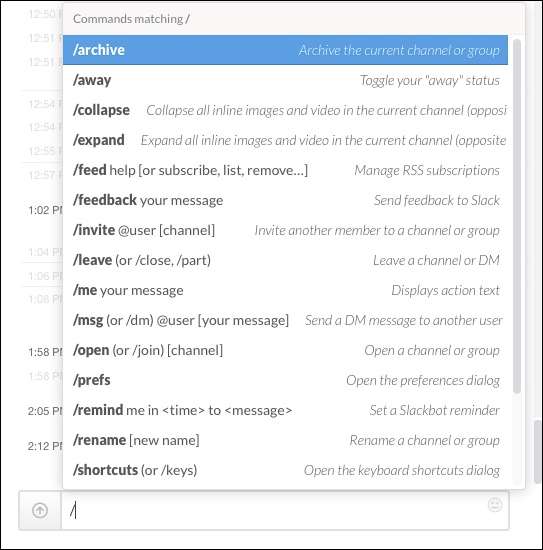
אתה עשוי למצוא רבים מאלה שימושיים במיוחד, כגון שינוי הסטטוס שלך למצב רחוק, פתיחת ההעדפות, הגדרת תזכורות ועוד. חשוב על אלה כעל קיצורי מקשים מוגדשים, רק מילה מהירה "/" ותוכל לבצע עבודה מהירה של משימות פשוטות.
זה מזכיר לנו
אם כבר מדברים על תזכורות, הם מאוד שימושיים אם אתה מוצא את עצמך נתפס בעבודה, ואתה צריך להנחות את עצמך אחר כך לעשות משהו חשוב. אתה יכול להשתמש בפקודה "/ תזכיר" כדי שה- Slackbot יורה לך הודעה המזכירה לך לשלוח הודעה למישהו, או להקליד דוא"ל, או פשוט לאסוף חלב מהחנות.

בזמן הקבוע, הסלוטבוט יורה לך תזכורת ידידותית.
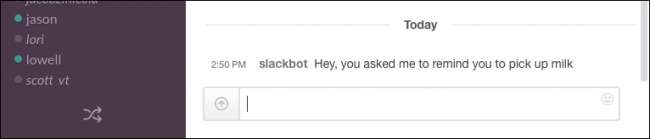
לכן, אם אתה מנהל סידורים או פשוט מוצף בעבודה, אז תקבל פינג כאילו מישהו היה שולח לך הודעה ישירה.
עריכת מה שאתה אומר
רוב משתמשי Slack כנראה יודעים עד עכשיו שתוכלו לערוך את כל מה שתקלידו על ידי לחיצה על סמל גלגל השיניים הקטן שליד ההודעה ובחירה באפשרות "עריכה" (או "מחק" אם רק תרצו להעלם).

אם ברצונך לערוך במהירות את מה שהקלדת, פשוט לחץ על החץ למעלה.
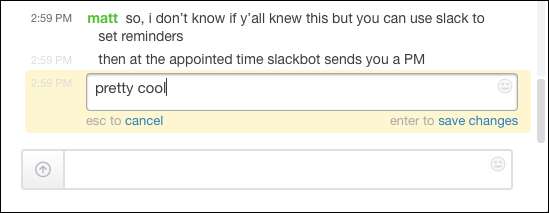
זה עובד רק עבור ההודעה האחרונה. אם תקליד עוד כמה הודעות בינתיים ואז תבחין בטעות שלך, תצטרך לנקוט בשיטה הקודמת כדי לערוך אותה.
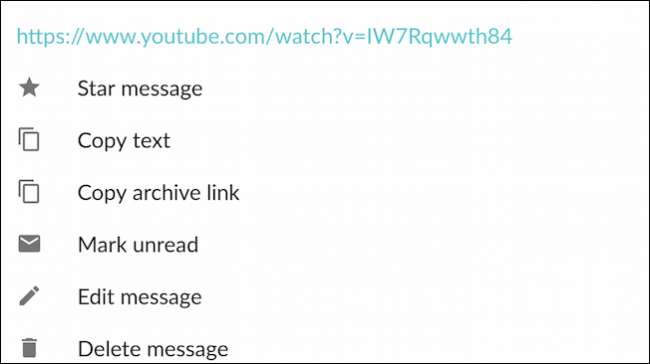
רק זכרו, יהיה עליכם ללחוץ לחיצה ארוכה על האפליקציה הניידת כדי לגשת לפונקציית העריכה, כמו כאן בגרסת אנדרואיד.
פריטים מצמידים
הכן פריט חשוב שתרצה להכין מקל. ייתכן ששמת לב לפריט "הצמד ל" בצילום מסך קודם. אולי יש לך כמה כללים שאתה רוצה שכולם יהיו באותו דף, או הצעת מחיר יומית שתעניק השראה לצוות שלך.
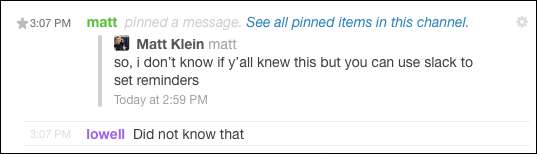
בלי קשר, אתה יכול להצמיד פריט ואז הוא יישאר תקוע במקום שכולם יכולים לראות אותו. פשוט לחץ על ה- "הקטן" של תכונת החיפוש כדי לראות את כל הפריטים המוצמדים בערוץ.
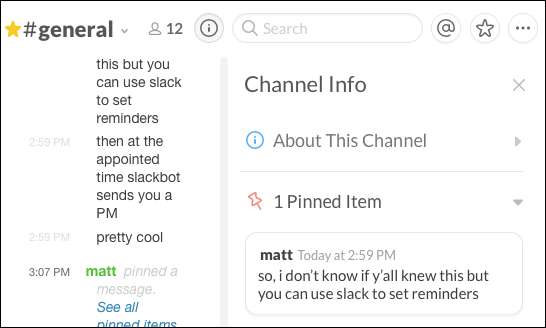
אתה כנראה לא רוצה להצמיד את כל הדברים שאתה מוצא בולטים. עבור כל השאר, זכור שאתה יכול להשתמש במערכת הכוכבים כדי להחזיק פיסות מידע שימושיות שאתה צריך להפנות אליהן במועד מאוחר יותר.
סמן כנקרא או שלא נקרא
ניהול מצבי הקריאה של ההודעות שלך הוא דרך טובה להזכיר לך היכן הפסקת בשיחה. כדי למעשה לסמן את מקומך בשיחה, פשוט החזק את מקש "Alt" (כל פלטפורמה) ובחר היכן ברצונך לסמן כלא נקרא. כל דבר מעבר לנקודה זו ייחשב כהודעות חדשות.

בצד השני, אם ברצונך לסמן ערוץ כנקרא, לחץ על מקש "Esc".
אם אתה רוצה לנקות את כל ההודעות המיידיות והפריטים החדשים שלך בכל ערוץ, תוכל להשתמש בשילוב "Shift + Esc".
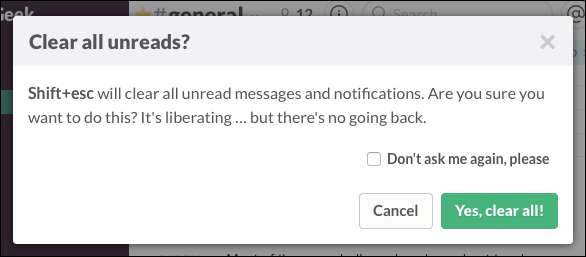
Slack יופיע עם הודעת אזהרה אם תנסה לעשות זאת. אתה יכול להגיד לזה לא לשאול אותך שוב, אז פשוט היזהר עם הכוח החדש הזה.
בודק את אזכוריך
דברים יכולים לקרות במהירות ב- Slack, במיוחד אם כולם מרגישים פטפטניים. אתה עלול בסופו של דבר בשלב מסוים עם כמה אזכורים וגלילה לאחור כדי לגלות מה שאנשים אמרו עליך לא יכול להיות כל כך פשוט.
למרבה המזל, אתה יכול לבדוק את האזכורים שלך, שכולם נערכים במיקום שימושי אחד.
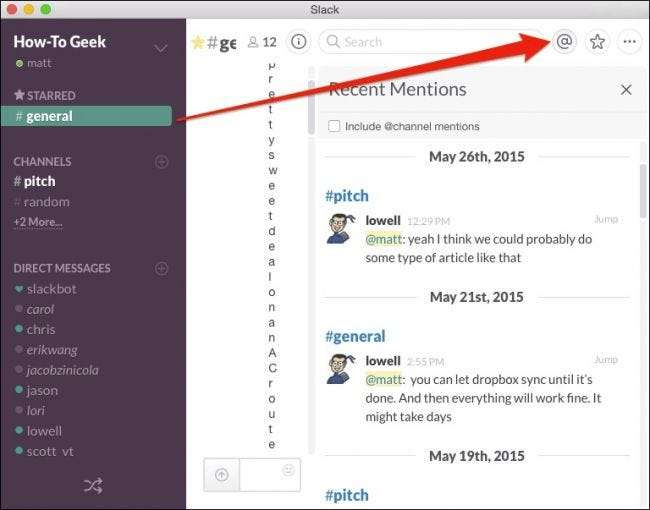
באפליקציית iOS, אזכורים אחרונים שלך ותכונות חשובות אחרות נגישים על ידי לחיצה על סמל התפריט בפינה השמאלית העליונה.

באפליקציית Slack עבור Android, פשוט הקש על סמל "@" במסך הבית.

עכשיו לעולם לא תחמיץ עוד דיון חשוב בו אתה מוזכר.
עיצוב ההודעות שלך
לבסוף, תוכלו לעצב טקסט, למשל אם ברצונכם להדגיש או להפנות את תשומת הלב לנקודה מסוימת.
בעת חיבור הודעות ב- Slack, השתמש בכוכביות כדי * נוֹעָז* פריטים וקו תחתון ל _ נטוי.

יש דברים אחרים שאתה יכול לעשות גם כן, כגון עריכת רשימות. כאשר אתה משתמש ב- "Shift + Enter" אתה יוצר מעבר שורה, מה שאומר שאתה יכול למנות רשימה או ליצור נקודות תבליט.
לבסוף, הערת עיצוב חשובה נוספת היא שתוכל ליצור ציטוטים לחסום באמצעות>. השתמש יותר בכדי להכניס פסקאות מרובות, כפי שנראה בצילום המסך הבא.
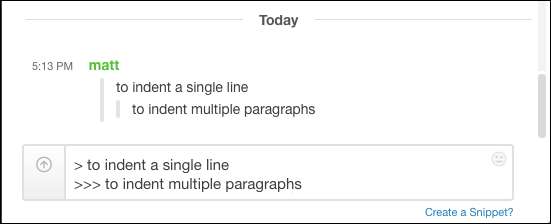
אנו יודעים שזה נשמע די שגרתי ואולי אתה חושב "כך?" אבל עצם היכולת לעשות טריקים קטנים ופשוטים כאלה יכולים באמת להעלות אותך לפני שאר הסלאקרים. אם אתה רוצה ללמוד עוד על עיצוב טקסט ב- Slack, הקפד לעשות זאת עיין בדף העזרה שלהם מוקדש לנושא.
האמרה הישנה "תקשורת היא המפתח" נשמעת קלישאה קטנה, אך זוהי אמת פשוטה ועבור How-to Geek לפחות, Slack באמת העלה את התקשורת היומיומית שלנו ואיך אנו מבצעים דברים. ואז, תמיד נוכל ללמוד עוד כדי לשפר את זה. אנו מקווים אם כן שתמצא טיפים אלה חיוניים והם משפרים מאוד את אופן השימוש שלך ב- Slack בארגון שלך.
כמובן, אין ספק דברים שימושיים אחרים שלא הזכרנו. אם ברצונך להציע את העצות המועדפות עליך על משתמשי Slack, אנא השאר את המשוב שלך בפורום הדיונים שלנו.







